Annonse
Din Windows starttid Slik lager du Windows 8 enda raskere!Windows 8 kan ha mange problemer, men en langsom oppstartstid er ikke en. Windows 8 starter raskt! Likevel er det rom for forbedringer. Vi viser deg hvordan du måler og optimaliserer Windows-oppstarten din ... Les mer er rekordstor, men hver eneste avslutning forblir en prøvelse? På tide å slå ned på å optimalisere denne prosessen for å spare tid. De fleste av disse trinnene er superenkle og tar bare noen få sekunder, lovet!
Super raske løsninger
Tastatursnarveier
Windows 'mest populære hurtigtast, CTRL + ALT + DEL, får også denne oppgaven gjort. Enten du er på Windows 7 eller 8, må du merke strømknappen nede til høyre og gå av.
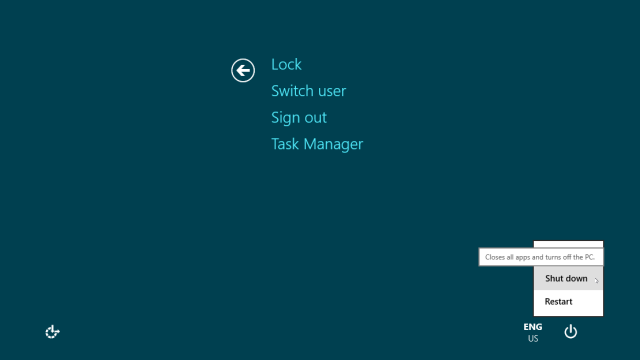
Både i Windows 7 og 8, ved å klikke ALT + F4 med valgt skrivebord åpner du Avslutt-dialogen. Hvis du glemmer å velge skrivebordet, vil du merke at dette også er en effektiv måte å lukke ethvert program på.
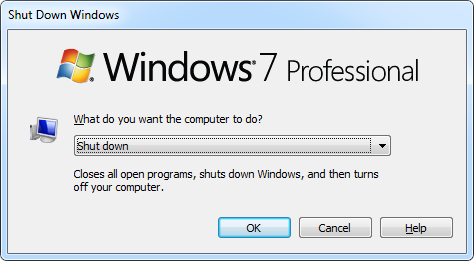
Tilpass strømalternativer
Den bærbare datamaskinen din kan stenges av klikk på strømknappen eller
lukker lokket. Bare velg respektive oppførsel fra kraftalternativer Windows 7 strømalternativer og hvilemodus forklartDa Windows 7 lanserte, var et av Microsofts salgsargument at det var designet for å hjelpe batteriet ditt til å vare lenger. En av hovedfunksjonene brukere faktisk vil legge merke til er at skjermen dimmes før ... Les mer . Du kan til og med velge forskjellig atferd, avhengig av om datamaskinen er på batteri eller koblet til. Du finner disse alternativene i kontrollpanelets sidefelt under Maskinvare og lyd og Strømalternativer eller søk i Windows etter skru av.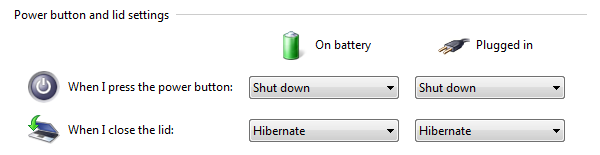
Spare noen få sekunder
Slå av tjenester raskere
Windows er beryktet for å teste tålmodigheten; i det minste hvis du har standardinnstillinger. Heldigvis kan de fleste standardinnstillinger tilpasses. I dette tilfellet kan du redusere tidsavbruddet for å drepe en ikke-svarende tjeneste, som er et registerhack.
Klikk på for å åpne Registerredigering VINDUER + R, skriv deretter inn regedit og slo Tast inn. Bla i Registerredigering HKEY_LOCAL_MACHINE \ SYSTEM \ CurrentControlSet \ Control og dobbeltklikk på strengen WaitToKillServiceTimeout på høyre side. Endre verdien fra 12000 til 2000 og klikk OK. Tjenestene blir nå slått av etter 2 sekunder i stedet for 12.
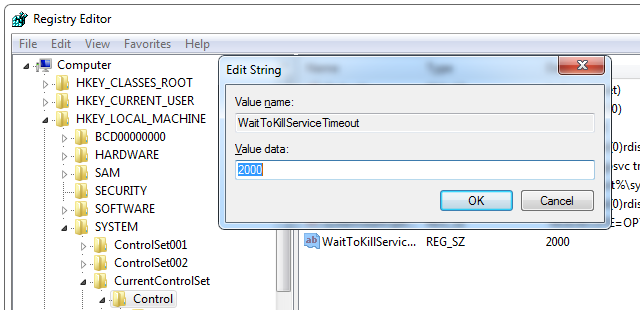
Hvis Windows tar evig tid til å slå seg av Tar Windows for alltid å slå seg av? Prøv dette!Du slår bare av PCen; hvor vanskelig kan det være? Å legge ned er en kompleks prosess, og mye kan gå galt. Hvis Windows 7, 8.1 eller 10 blir sittende fast, sjekk feilsøking ... Les mer , kan du finne løsninger i den respektive artikkelen.
Rask snarvei
Hvis du ikke vil bruke en snarvei for tastatur, oppretter du en rask avslutt snarvei i stedet. Plasser den på skrivebordet, på ditt Rask hurtigstart 7 nyttige verktøylinjer du kan legge til i Windows oppgavelinjeWindows-skrivebordet kan være et superproduktivt arbeidsområde. Innfødte verktøylinjer kan hjelpe deg med å gjøre det enda mer effektivt ved å plassere snarveier og informasjon til fingerspissene. La oss se nærmere på. Les mer , eller gjør det til en flis på startskjermen for Windows 8. Nå kan du klikke på den med en mus eller tappe den på berøringsskjermen, og datamaskinen din vil slå seg av umiddelbart.
For å lage den raske snarveien, avslutt høyreklikk på skrivebordet, i menyen som åpnes, gå til Ny og snarvei. Lim inn shutdown.exe / s / t 0 (se nedenfor for mer informasjon om syntaks) i plasseringen av varen feltet i snarveivinduet, og klikk deretter neste, skriv inn et navn og klikk Bli ferdig.

Du kan også endre standardikonet for snarveien (høyreklikk og velg Egenskaper) og dra den til et sted som er mest nyttig for deg.
Geek Out
Slå av timerverktøy
Det handler ikke alltid om å slå av Windows enklere eller raskere, noen ganger trenger du bare å stoppe avslutningen. Det er her verktøy som SmartPower (vår SmartPower-anmeldelse Slå av datamaskinen automatisk etter at nedlastingen er fullført [Windows]Å forlate datamaskinen din for å laste ned filer kan være et smart trekk, men hva skjer når nedlastingen er fullført? Datamaskinen din vil fortsette å være på, ikke gjøre annet enn å sløse med strøm og koste deg litt penger ... Les mer ), Sleep Timer (våre Sleep Timer gjennomgang Hviletimer: Slå av datamaskinen automatisk eller start den på nytt når du trenger den Les mer ) eller Shutdown Timer (vår Avslutning av tidsur Slå av datamaskinen automatisk med avstengingstimer [Windows] Les mer ) komme i spill. Du kan stille dem opp for å slå på eller slå av datamaskinen automatisk, basert på en tidsplan eller andre forhold.
Sleep Timer er den mest grunnleggende av gjengen, mens SmartPower og Shutdown Timer har avanserte funksjoner, som å slå seg av når nedlastinger er ferdige eller når minnebruk eller CPU-temperatur når en viss terskel.

Ekstern avslutning av Outlook
Vi rapporterte dette først Outlook hack Hvordan starte datamaskinen på nytt eller slå av eksternt ved hjelp av Microsoft Outlook Les mer i 2009 og nylig plukket Lifehacker opp en lignende løsning lagt ut på GuidingTech. Kort fortalt kan du bruke Outlook Regler og varsler å starte en batchfil når en e-post som samsvarer med bestemte kriterier kommer inn. Batch-filen din vil utløse rask avslutning ved å bruke kommandoen nevnt ovenfor og beskrevet mer detaljert nedenfor.
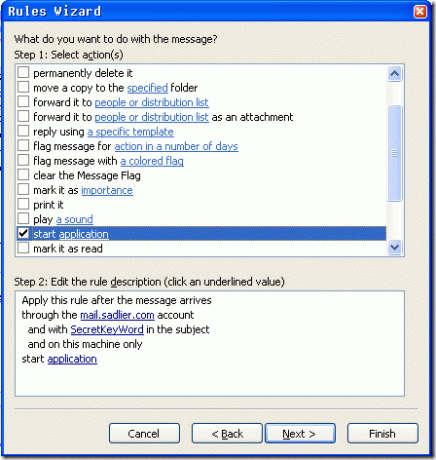
Avslutning av kommandolinjen
Avslutning av kommandolinjen ble nevnt kort over, men fortjener sin egen plass til å utdype syntaks. I linjen shutdown.exe / s / t 0, s står for avslutning, og / t 0 for tiden fram til avslutning, i dette tilfellet null sekunder. Disse verdiene kan selvfølgelig finjusteres. Erstatte /s med / r vil starte datamaskinen på nytt. legge / f vil tvinge kjørende applikasjoner til å stenge. Med c ”melding” kan du legge til et tilpasset notat på opptil 127 tegn.
Microsoft TechNet har en fullstendig oversikt over syntaksen. Når du har kjent til disse verdiene utenfra, kan du manuelt slå av datamaskinen din slik du vil. Klikk WIN + R for å starte Kjør-dialogen, skriv inn ønsket kommando og trykk Tast inn.
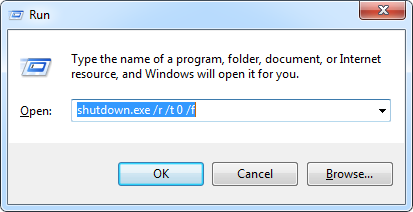
Du har kanskje funnet ut av det hvordan du slår av Windows 8 Slik slår du av Windows 8Windows 8 bringer de største endringene i det kjente Windows-grensesnittet siden Windows 95. Avslutt-alternativet er ikke der du kan forvente å finne det - faktisk hele den klassiske Start-menyen og Start ... Les mer , men visste du at det er enda enklere i Windows 8.1? Microsoft la til et avstengningsalternativ til strømbrukermeny 8 måter å forbedre Windows 8 med Win + X Menu EditorWindows 8 inneholder en nesten skjult funksjon du trenger å vite om! Trykk Windows Key + X eller høyreklikk nederst i venstre hjørne av skjermen for å åpne en meny du nå kan tilpasse. Les mer , som du kan åpne med tastatursnarveien WIN + X. Med oppdatering 1 vil de fleste brukere også se en strømknapp ved siden av profilbildet sitt øverst til høyre på startskjermbildet.
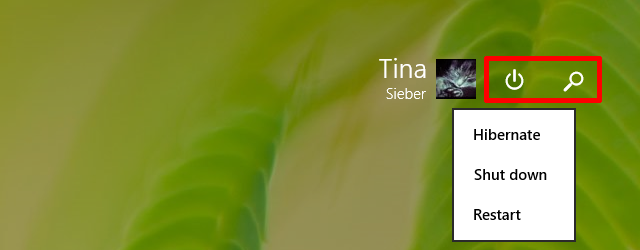
Hvorfor slå av Windows i utgangspunktet?
Tålmodighet er en begrenset ressurs, og du trenger den til viktigere ting enn å vente på Windows. Mange brukere hevder det Dvalemodus i Windows fungerer ikke Når strømsparing mislykkes: Å fikse problemer med dvalemodus i Windows 7Når du bruker dvalemodus for å slå av, lagrer Windows 7 innholdet i datamaskinens minne på disk og slår av datamaskinen. Hvis datamaskinen ikke kan dvalemodus eller ikke fortsetter fra dvalemodus ordentlig, er det ... Les mer Vel, men for meg har det gått bra i mange år. Det er noe betryggende ved å vende tilbake dit du slapp dagen før.
Stenger du av datamaskinen eller gjør du det la det løpe Energisparetips for kjøp og bruk av elektronikkElektronikk utgjør en betydelig del av husholdningens energikostnader. Datamaskiner, skrivere og WiFi-rutere utgjør alene rundt 25% av strømregningen. Mens elektronikk blir mer effektiv, utlignes deres økte bruk ... Les mer ? Vet du om andre smarte snarveier eller alternativer jeg ikke nevnte? Del gjerne i kommentarene!
Tina har skrevet om forbrukerteknologi i over et tiår. Hun har en doktorgrad i naturvitenskap, en diplom fra Tyskland og en MSc fra Sverige. Hennes analytiske bakgrunn har hjulpet henne med å utmerke seg som teknologijournalist ved MakeUseOf, hvor hun nå administrerer søkeordforskning og drift.


